Kako izbrisati obnovitveno particijo na Macu. Način za obnovitev ali kako znova namestiti OS X na Mac? Podpora za vse pomnilniške naprave in naprave
- vadnica
ozadje
V luči izdaje OS X Mavericks se je Golden Master odločil pogledati novo zver tako, da jo je namestil na zastareli iMac 7.1. Namestitev je bila uspešna, na običajen način iz delujoče različice sistema 10.7. Ampak vse je bilo zelo počasi. Ta mac je preživel več kot eno posodobitev generacije OS in niti ene namestitve »0«. Zaradi pomanjkanja dragocenih podatkov je bilo odločeno, da ga očistimo. Preoblikoval sem particijo iz obnovitvenega načina, imenovanega Recovery HD, in tukaj me je čakalo neprijetno presenečenje, pa niti eno. Podrobnosti o tem, kako je bilo mogoče prepričati, ne več mačka iz Cupertina, brez dostopa do interneta in zagonske napravenajprej presenečenje
Med namestitvijo je bil Recovery HD nadgrajen z različice 10.7 na različico 10.9 in od tu prihaja drugo presenečenje ...Presenečenje dve
Internet Recovery je dobro znan mehanizem za obnovitev interneta OSX. Prijavimo se v Apple Store, če je OSX kupljen, nato namestitveni program prenese potrebne datoteke prek interneta. Deluje kot ura, bolje rečeno delovalo. Obstaja majhna težava - Mavericks še ni v trgovini Apple Store, datoteka DMG z operacijskim sistemom pa je bila prejeta od Apple Dev, zato je ni bilo mogoče obnoviti na običajen način. " Prišlo je do neznane napake"To sem dobil, ko sem se poskusil prijaviti.Po praskanju po glavi sem ustvaril zagonski bliskovni pogon. Čakalo me je še tretje presenečenje...
Presenečenje tri
iMac iz nekega razloga (zame) noče videti USB-ja kot zagonske diskete. Istočasno ga Disk Utility v načinu za obnovitev normalno vidi. Ko sem opustil NVRAM, SMC in se dovolj igral z vsemi bliskovnimi pogoni, ki jih najdem doma, sem se odločil poskusiti prenosni pogon. Če ponižno - glejte rezultat o bliskovnih pogonih. Pri roki ni bilo zapisovalnika DVD-jev in, kar je najpomembneje, dvoslojnega medija - postal sem malodušen in sem zlezel v Google.Skrinja se je pravkar odprla
Rezultat 2 dni brskanja po specializiranih forumih mi je omogočil namestitev Mavericks brez dostopa do interneta in brez možnosti prenosa z zunanjih medijev.Preprosto je, kopirajte mapo Packages v koren katerega koli bliskovnega pogona s kapaciteto več kot 4 GB. Če želite to narediti, potrebujete namestitveno datoteko dmg, ki jo prenesete iz Apple Dev (ali pridobite na drug način).
To mapo lahko dobite takole: 
Znova zaženemo v načinu za obnovitev (s pritisnjeno tipko Alt), priključimo bliskovni pogon USB in zaženemo Terminal 
Preverimo seznam naprav, ki nas zanimajo macHD- oznaka mojega trdega diska v iMacu in usb osx- oznaka bliskovnega pogona z imenikom Packages v korenu.
-bash-3.2# diskutil list /dev/disk0 #: IME VRSTE VELIKOST IDENTIFIER 0: GUID_partition_scheme *250,1 GB disk0 1: EFI EFI 209,7 MB disk0s1 2: Apple_HFS macHD 249,2 GB disk0s2 3: Apple_Boot Recovery HD 650,0MB disk0s3 ... / dev/disk3 #: IME VRSTE VELIKOST IDENTIFIKATOR 0: GUID_partition_scheme *7,7 GB disk3 1: EFI EFI 209,7 MB disk3s1 2: Apple_HFS usb-osx 7,4 GB disk3s2
Pogledamo, kje so te naprave nameščene (poti so potrebne za oblikovanje spodnjega ukaza za namestitev)
-bash-3.2# priklop | grep macHD /dev/disk0s2 na /Volumes/macHD (hfs, lokalno, zabeleženo) -bash-3.2# priklop | grep usb-osx /dev/disk3s2 na /Volumes/usb-osx (hfs, lokalno, nodev, nosuid, noowners)
Začnemo postopek namestitve.
-bash-3.2# namestitveni program -pkg /Volumes/usb-osx/Packages/OSInstall.mpkg -target /Volumes/macHD namestitveni program: ime paketa je namestitveni program OS X: namestitev na osnovno pot /Volumes/macHD 2013-10-13 21: 36:12.016 namestitveni program Iščem sistemske pakete 2013-10-13 21:36:12.092 namestitveni program ni sistemskih paketov najti 2013-10-13 21:36:12.093 namestitveni program Na /Volumes/macHD/Recovered Items 2013- ni bilo najdenih nobenih ali neveljavnih sistemskih potrdil 10-13 21:36:12.093 namestitveni program Poskus nadomestne uporabe z: /System/Library/PrivateFrameworks/SystemMigration.framework/Resources/FallbackSystemFiles.plist 2013-10-13 21:36:12.423 namestitveni program Iskanje sistemskih datotek ... 2013-10- 13 21:36:13.907 namestitveni program Zapisuje predpomnilnik sistemske poti. 2013-10-13 21:36:13.941 namestitveni predpomnilnik FSF NI zapisan: /Volumes/macHD/Recovered Items/System/Library/Caches/com.apple.FindSystemFiles.plist Ni točke namestitve za /Volumes/Image Volume/.IABootFiles Cant določi točko namestitve /Volumes/Image Volume/.IABootFiles Ni bilo mogoče statfs() Ni bilo mogoče določiti datotečnega sistema namestitvenega programa: namestitev je bila uspešna.
Na žalost postopek namestitve ni informativen (ni napredka), posredno lahko opazujete spremembo prostega prostora na particiji macHD v naslednjem zavihku terminala.
-bash-3.2# df -h | grep macHD /dev/disk0s2 232Gi 3.4Gi 229Gi 2% 881294 59958448 1% /Volumes/macHD ... /dev/disk0s2 232Gi 3.5Gi 229Gi 2% 911436 59928306 1% /Volumes/macHD
Namestitev traja približno 1 uro, po zaključku zavzame 7,3Gi na disku.
Ko končate, znova zaženite.
-bash-3.2# ponovni zagon
Po ponovnem zagonu nas bo pričakal sveže nameščen OSX 
Bonus
Po malem eksperimentiranju sem ugotovil zanimiv stranski učinek - na podoben način lahko operacijski sistem znižate tako, da zamenjate vsebino imenika Packages s starejšimi različicami (10.7, 10.8)Namesto zaključka
Upam, da je bil članek koristen, komentarji in nespodobni jeziki so sprejeti. Zase sem dobil prijetno potrditev, da se pod “naborki” simpatičnega OSX GUI skriva zmogljiva ukazna vrstica. Samo kuhati ga morate znati.Zavrnil se je zagon. cmd+r ne pomaga Kako biti?
Začetek delovnega dne ni obetal nič dobrega. Skodelica kave, dobro razpoloženje, tipka za vklop in MacBook prikaže naslednjo dolgočasno sliko:

V glavo mi je takoj švignila nemirna misel o varnosti podatkov, trenutni različici varnostne kopije Časovni stroj(ki ni bilo pri roki) in morebitno izgubo informacij.
Poskus #1. Zagon v načinu za obnovitev
Ker sem radoveden uporabnik in navdušen "Makovod", sem takoj poskusil zagnati MacBook v načinu za obnovitev z držanjem tipk cmd+r. Namesto običajnega diskovnega pripomočka me je sistem srečal z oknom s poskusom obnovitev omrežja.

Ko sem izbral domače omrežje Wi-Fi, sem začel čakati na nadaljnji razvoj dogodkov. Nekaj minut kasneje je bil potek obnovitve OS X prekinjen napaka -4403F.

Poskusi ponovnega zagona postopka so vodili do popolnoma enakega rezultata. Ponovni zagon usmerjevalnika je potrdil, da je z omrežno povezavo vse v redu.
Poskus diagnosticiranja Maca, odprave morebitnih napak trdega diska ali preprosto ponovne namestitve sistema zdaj ni prišel v poštev. Oddelek z Obnovitev HD, ki shranjuje orodja za okrevanje, ukazal dolgo življenje.
Poskus #2. Ponastavite PRAM in NVRAM
Računalnike Mac so zgradili inženirji visokega razreda, zato pravilna organizacija celotnega sistema in prisotnost "skritih rezerv strojne opreme" omogočata, da se izognete številnim motnjam v njegovem delovanju. Ena od teh rezerv so deli pomnilnika VOZIČEK in NVRAM. Shranjuje podatke o nastavitvah, ki se ne ponastavijo, tudi ko je računalnik izklopljen. Za oživitev padlega sistema je bila sprejeta odločitev ponastavite nastavitve PRAM in NVRAM.
1. Vklopite Mac.
2. Ko se prikaže bel zaslon, hitro pridržite kombinacijo tipk CMD+Možnost+P+R.
3. Držite do naslednjega ponovnega zagona in pozdravnega zvoka Mac.

Ponastavitev PRAM in NVRAM je končana.
Čeprav pravijo, da upanje umre zadnje, je še naprej tlelo v mojih mislih brez življenja in komajda živo. Ponastavitev PRAM in NVRAM ni vplivala na napako pri nalaganju sistema. MacBook mi je šel kar naprej na živce.
Poskus #3. Ponastavi SMS
Navajeni shranjevanja vseh potrebnih podatkov "v oblaku" ali na izmenljivem mediju je bila najlažja rešitev globalnih težav vedno ponovna namestitev sistema iz nič. Ta primer je bil poseben. Potreboval sem podatke v pomnilniku in danes sem potreboval delujoč Mac.
V okolju Mac obstaja t.i Krmilnik upravljanja sistema SMC. Od zanesljivosti delovanja je odvisna stabilnost celotnega sistema. Ponastavitev nastavitev SMC lahko odpravi številne težave, kot so:
- – konstantno visoka hitrost vrtenja hladilnika tudi pri minimalni obremenitvi;
– zamrzne med nego sistema v spanje;
- napake, povezane z delovanjem dodatnih perifernih naprav ali zunanjih monitorjev, kot tudi odpravljanje težav pri zagonu sistema.
Če želite ponastaviti SMC, sledite tem korakom:
- Prenosni računalniki z vgrajenimi baterijami
1. Izklopite MacBook in priključite napajalnik.
2. Istočasno držite tipki Sranje + nadzor + možnost + moč in držite, dokler se barva lučke adapterja MagSafe ne spremeni.
3. Spustite vse tipke in ponovno pritisnite tipko moč.
- Prenosniki z odstranljivimi baterijami (starejši modeli)
1. Izklopite MacBook in odklopite napajalnik.
2. Odstranite baterijo iz prenosnika.
3. Držite tipko moč in držite vsaj 5 sekund.
4. Sprostite napajanje, vstavite baterijo in priključite napajalnik. Vklopite prenosnik.
- Namizni računalniki (iMac, Mac mini, Mac Pro)
1. Popolnoma izključite računalnik iz električnega omrežja.
2. Počakaj vsaj 30 sekund.
3. Priključite napajanje in počakajte še 5-10 sekund ter nato vklopite računalnik.
Zgornja dejanja lahko postanejo resnično učinkovita in sistem se bo zagnal. V mojem primeru se čudež ni zgodil.
Poskus #4. Obnovitev z uporabo zagonskega bliskovnega pogona
Poskus oživitve sistema z zgornjimi koraki ni bil uspešen. Edina preostala možnost je bila ponovna namestitev OS X z uporabo zagonskega bliskovnega pogona. Ta korak bo zahteval:
- drug računalnik z operacijskim sistemom OS X;
- bliskovni pogon, velik vsaj 8 GB.
Priprava bliskovnega pogona
1. V trgovini Mac App Store boste morali prenesti distribucijo OS X Yosemite.
2. Če želite ustvariti zagonski bliskovni pogon, prenesite pripomoček DiskMaker X (razdeljuje se brezplačno). Potrebovali ga boste za uvedbo distribucije.
3. Formatirajte bliskovni pogon z Disk Utility V Mac OS Extended (v dnevniku).

4. Ko je distribucija prenesena, prekličite predlagano namestitev in zaženite pripomoček Izdelovalec diskov X.
5. Izberite sistem Yosemite (10.10). Pripomoček bo zaznal distribucijski komplet v mapi Aplikacije. Kliknite Uporabite to kopijo(uporabi to kopijo).

6. Izberite pogon, ki je nameščen v vratih USB, in se strinjate z opozorilom o popolnem izbrisu vseh podatkov, ki so prisotni na bliskovnem pogonu USB.

7. Začel se bo postopek namestitve distribucijskega kompleta iz OS X Yosemite na pogon.

Postopek kopiranja traja približno 10-20 minut in je odvisen od hitrosti pisanja USB ključka. Med nameščanjem se lahko na zaslonu občasno odprejo pogovorna okna in mape. Ne bodite pozorni.

Po uspešni uvedbi slike OS X Yosemite odstranite pogon.
Namestitev sistema
1. Vstavite bliskovni pogon v vrata USB "problematičnega Maca", pritisnite tipko moč in držite tipko alt.
2. Na seznamu razpoložljivih particij za prenos izberite Osnovni sistem OS X. Upoštevajte odsotnost razdelka Obnovitev.
.

3. Mac se bo zagnal v načinu za obnovitev. Ko izberete glavni jezik sistema, se odpre namestitveni meni. V zgornjem meniju boste našli standardni seznam pripomočkov.
Uporabite Disk Utility in poskusite najprej preveriti dovoljenja na sistemski particiji in odpraviti morebitne napake. Če se sistem po ponovnem zagonu še vedno noče zagnati, boste morali za namestitev novega sistema ločiti vsaj 20 GB particijo. Našli boste podrobna navodila za particioniranje diska.
V istem meniju je mogoče bodisi začeti postopek namestitve sistema na novo ustvarjeno particijo bodisi obnoviti sistem z varnostno kopijo TimeMachine (glejte).

PREVIDNO! Bodite previdni pri izbiri namestitvene particije. Namestitev je treba izvesti ne na stari particiji, temveč na novo ustvarjeni.
Po končani namestitvi boste imeli dostop do vseh podatkov, ki se nahajajo na "poškodovani" particiji s staro različico sistema.
Ko se računalnik neha zagnati in obstaja velika nevarnost izgube vseh podatkov s trdega diska - verjetno najhujša nočna mora za vsakega uporabnika PC ali Mac. Zato OS X zagotavlja samodejno varnostno kopiranje Time Machine in ima tudi priročno orodje za "popravilo" sistema - OS X obnovitveni način, o katerem bomo razpravljali v tem članku.
V stiku z
Preden začnete z obnovitvijo računalnika, morate razumeti, da med postopkom obnovitve vedno obstaja nevarnost izgube pomembnih datotek z diska računalnika ali prenosnika. Zato je redna uporaba Time Machine jamstvo za shranjevanje uporabniških datotek v vsaki situaciji.
Kako znova namestiti OS X na Mac?
Če želite uporabiti obnovitev in znova namestiti OS X, morate imeti:
Za dostop do obnovitvenega načina v OS X morate znova zagnati ali vklopiti računalnik s pritisnjenimi tipkami ⌘ Cmd in R. Ko se na zaslonu prikaže logotip Apple, lahko spustite gumbe. Nato se bodo naložili obnovitveni pripomočki.
Prvi korak je zagotoviti, da glavni pogon Maca deluje pravilno in brez napak. Za to morate uporabiti pripomoček za disk(ki je v mapi drugo skupni imenik s programi). 
Ko ga odprete, v levem stolpcu izberite glavni pomnilnik računalnika in pritisnite tipke Preverite disk, in potem Popravi diskče se odkrijejo težave.
Ko dokončate te korake, poskusite znova zagnati Mac. Če se napaka ob zagonu sistema še vedno pojavlja, se morate zateči k ponovni namestitvi OS X. 
najprej presenečenje
Med namestitvijo je bil Recovery HD nadgrajen z različice 10.7 na različico 10.9 in od tu prihaja drugo presenečenje ...Presenečenje dve
Internet Recovery je dobro znan mehanizem za obnovitev interneta OSX. Prijavimo se v Apple Store, če je OSX kupljen, nato namestitveni program prenese potrebne datoteke prek interneta. Deluje kot ura, bolje rečeno delovalo. Obstaja majhna težava - Mavericks še ni v trgovini Apple Store, datoteka DMG z operacijskim sistemom pa je bila prejeta od Apple Dev, zato je ni bilo mogoče obnoviti na običajen način. " Prišlo je do neznane napake"To sem dobil, ko sem se poskusil prijaviti.Po praskanju po glavi sem ustvaril zagonski bliskovni pogon. Čakalo me je še tretje presenečenje...
Presenečenje tri
iMac iz nekega razloga (zame) noče videti USB-ja kot zagonske diskete. Istočasno ga Disk Utility v načinu za obnovitev normalno vidi. Ko sem opustil NVRAM, SMC in se dovolj igral z vsemi bliskovnimi pogoni, ki jih najdem doma, sem se odločil poskusiti prenosni pogon. Če ponižno - glejte rezultat o bliskovnih pogonih. Pri roki ni bilo zapisovalnika DVD-jev in, kar je najpomembneje, dvoslojnega medija - postal sem malodušen in sem zlezel v Google.Skrinja se je pravkar odprla
Rezultat 2 dni brskanja po specializiranih forumih mi je omogočil namestitev Mavericks brez dostopa do interneta in brez možnosti prenosa z zunanjih medijev.Preprosto je, kopirajte mapo Packages v koren katerega koli bliskovnega pogona s kapaciteto več kot 4 GB. Če želite to narediti, potrebujete namestitveno datoteko dmg, ki jo prenesete iz Apple Dev (ali pridobite na drug način).
To mapo lahko dobite takole: 
Znova zaženemo v načinu za obnovitev (s pritisnjeno tipko Alt), priključimo bliskovni pogon USB in zaženemo Terminal 
Preverimo seznam naprav, ki nas zanimajo macHD- oznaka mojega trdega diska v iMacu in usb osx- oznaka bliskovnega pogona z imenikom Packages v korenu.
-bash-3.2# diskutil list /dev/disk0 #: IME VRSTE VELIKOST IDENTIFIER 0: GUID_partition_scheme *250,1 GB disk0 1: EFI EFI 209,7 MB disk0s1 2: Apple_HFS macHD 249,2 GB disk0s2 3: Apple_Boot Recovery HD 650,0MB disk0s3 ... / dev/disk3 #: IME VRSTE VELIKOST IDENTIFIKATOR 0: GUID_partition_scheme *7,7 GB disk3 1: EFI EFI 209,7 MB disk3s1 2: Apple_HFS usb-osx 7,4 GB disk3s2
Pogledamo, kje so te naprave nameščene (poti so potrebne za oblikovanje spodnjega ukaza za namestitev)
-bash-3.2# priklop | grep macHD /dev/disk0s2 na /Volumes/macHD (hfs, lokalno, zabeleženo) -bash-3.2# priklop | grep usb-osx /dev/disk3s2 na /Volumes/usb-osx (hfs, lokalno, nodev, nosuid, noowners)
Začnemo postopek namestitve.
-bash-3.2# namestitveni program -pkg /Volumes/usb-osx/Packages/OSInstall.mpkg -target /Volumes/macHD namestitveni program: ime paketa je namestitveni program OS X: namestitev na osnovno pot /Volumes/macHD 2013-10-13 21: 36:12.016 namestitveni program Iščem sistemske pakete 2013-10-13 21:36:12.092 namestitveni program ni sistemskih paketov najti 2013-10-13 21:36:12.093 namestitveni program Na /Volumes/macHD/Recovered Items 2013- ni bilo najdenih nobenih ali neveljavnih sistemskih potrdil 10-13 21:36:12.093 namestitveni program Poskus nadomestne uporabe z: /System/Library/PrivateFrameworks/SystemMigration.framework/Resources/FallbackSystemFiles.plist 2013-10-13 21:36:12.423 namestitveni program Iskanje sistemskih datotek ... 2013-10- 13 21:36:13.907 namestitveni program Zapisuje predpomnilnik sistemske poti. 2013-10-13 21:36:13.941 namestitveni predpomnilnik FSF NI zapisan: /Volumes/macHD/Recovered Items/System/Library/Caches/com.apple.FindSystemFiles.plist Ni točke namestitve za /Volumes/Image Volume/.IABootFiles Can "t določi točko namestitve za "/Volumes/Image Volume/.IABootFiles" Ni bilo mogoče določiti statfs() Ni bilo mogoče določiti datotečnega sistema namestitvenega programa: namestitev je bila uspešna.
Na žalost postopek namestitve ni informativen (ni napredka), posredno lahko opazujete spremembo prostega prostora na particiji macHD v naslednjem zavihku terminala.
-bash-3.2# df -h | grep macHD /dev/disk0s2 232Gi 3.4Gi 229Gi 2% 881294 59958448 1% /Volumes/macHD ... /dev/disk0s2 232Gi 3.5Gi 229Gi 2% 911436 59928306 1% /Volumes/macHD
Namestitev traja približno 1 uro, po zaključku zavzame 7,3Gi na disku.
Ko končate, znova zaženite.
-bash-3.2# ponovni zagon
Po ponovnem zagonu nas bo pozdravil sveže nameščen OSX! 
Bonus
Po malem eksperimentiranju sem ugotovil zanimiv stranski učinek - na podoben način lahko operacijski sistem znižate tako, da zamenjate vsebino imenika Packages s starejšimi različicami (10.7, 10.8)Namesto zaključka
Upam, da je bil članek koristen, komentarji in nespodobni jeziki so sprejeti. Zase sem dobil prijetno potrditev, da se pod “naborki” simpatičnega OSX GUI skriva zmogljiva ukazna vrstica. Samo kuhati ga morate znati.Strokovnjaki Apple so razvili najnaprednejši mehanizem za obnovitev sistema, v katerem ta funkcija praktično ni v povpraševanju - iMac je dobro zaščiten in deluje gladko. Toda tudi pri izkušenih uporabnikih lahko pride do napak. iMac lahko obnovite na več načinov.
Če vaš iMac naleti na napako, se samodejno odpre meni Mac OS X Utilities. Imate možnost, da ga zaženete sami. Pred tem preverite zdravje interneta in možnost dostopa do App Store. Znova zaženite iMac in hkrati držite gumba Command in R. V meniju Mac OS X Utilities odprite razdelek Disk Utility. Nato odprite "Prva pomoč" in "Popravi disk". Program bo sam našel težavo in jo hitro odpravil. Če aplikacija ne zazna in odpravi napake, boste morali ponovno namestiti celoten sistem. V meniju »Mac OS X Utilities« je postavka »Obnovi iz varnostne kopije Time Machine«. Ta možnost vam omogoča obnovitev vseh podatkov za določen datum v preteklosti. Sistem vas bo pozval, da izberete pogon, na katerem je shranjena kopija. Naredite to in sledite vsem nadaljnjim pozivom. Varnostno kopijo je mogoče prenesti samo na iMac, iz katerega je bila ustvarjena. Če želite namestiti datoteke na novo napravo, uporabite pomočnika za selitev. Obstaja še en način za obnovitev iMaca. Znova odprite ploščo Mac OS X Utilities. Tokrat izberite "Ponovna namestitev Mac OS X". Sistem vas bo pozval, da izberete želeni pogon. Najverjetneje bo to edina predlagana možnost. Lahko ga najprej počistite ali znova namestite, pri tem pa obdržite podatke. Odloči se. Če želite nastaviti druge programe, izberite "Nastavi" in sledite navodilom. Vaš iMac lahko obnovite na privzete nastavitve. Če želite to narediti, boste morali izbrisati vse podatke. Zato pred tem postopkom shranite potrebne podatke na zunanji pogon. Pojdite v meni "Mac OS X Utilities". Pojdite v razdelek »Disk Utility« in odprite »Erase«. Pojavil se bo nov meni. Odprite možnost »Mac OS Extended«. Določite ime za seznam in izberite »Izbriši«. Po tem postopku v zavihku "Disk Utility" izberite "End Disk Utility". Nato v meniju Mac OS X Utilities odprite Reinstall Mac OS X. Sledite vsem nadaljnjim pozivom. Po tem postopku lahko kopirate vse podatke iz shranjene kopije Time Machine.

Zdaj veste, da je obnovitev iMaca zelo enostavna. Za več informacij o obnovitvi sistema si oglejte meni Mac OS X Utilities pod spletno pomočjo.
 Kako izbrisati datoteke, izbrisane iz koša?
Kako izbrisati datoteke, izbrisane iz koša?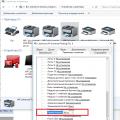 Zakaj je tiskalnik začel tiskati samo eno stran Canon inkjet natisne samo prvo stran
Zakaj je tiskalnik začel tiskati samo eno stran Canon inkjet natisne samo prvo stran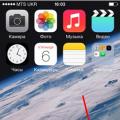 Najnovejše varnostne kopije iCloud ni bilo mogoče dokončati – kaj storiti
Najnovejše varnostne kopije iCloud ni bilo mogoče dokončati – kaj storiti